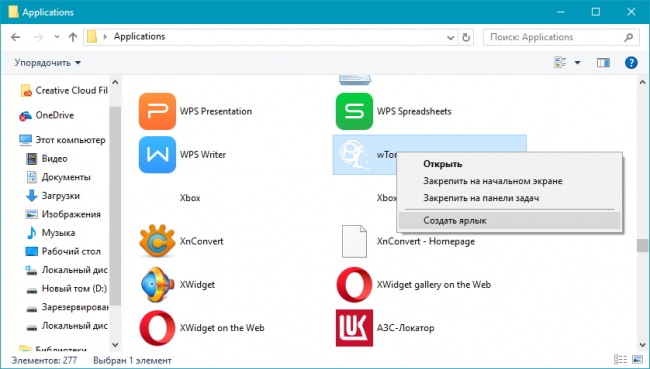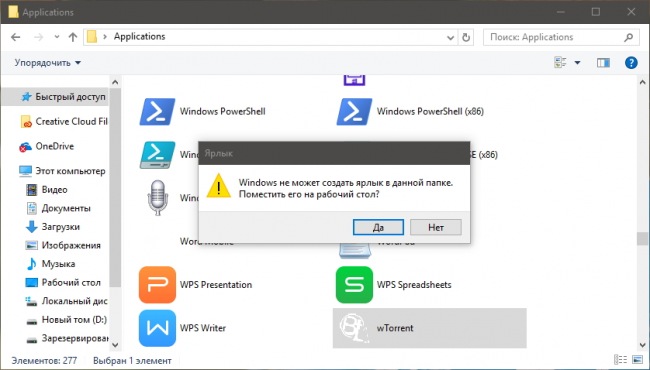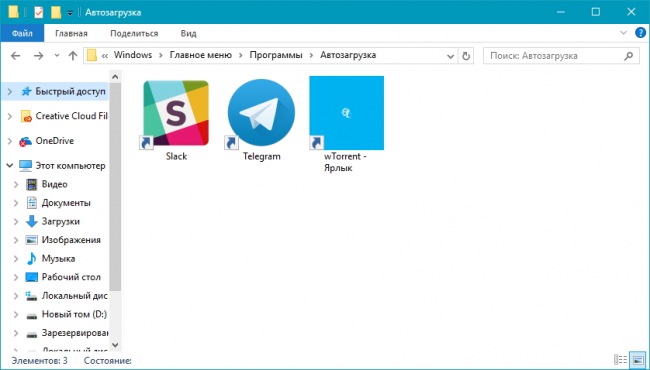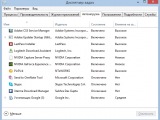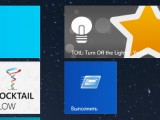Как добавить в автозагрузку универсальное приложение Windows?
8377
Самый простой способ сделать это — просто поместить ярлык на нужное приложение в системную папку папку «Автозагрузка». Для этого нужно выполнить несколько несложных действий.
1. Для начала нужной перейти в папку, содержащую ярлыки всех приложений в меню «Пуск», используя короткую команду shell:AppsFolder. Выполнить её можно в диалоговом окне «Выполнить» (Win+R) или прямо в адресной строке Проводника.
2. Далее в контекстном меню нужного ярлыка (в нашем случае это торрент-клиент wTorrent) выбираем пункт «Создать ярлык» и соглашаемся с размещением его на рабочем столе.
3. Затем останется только открыть папку «Автозагрузка» командой shell:startup (точно также, через диалоговое окно «Выполнить» (Win+R) или адресную строку Проводника) и переместить в неё созданный на рабочем столе ярлык.
При следующем запуске системы выбранное вами приложение будет запущено автоматически. Для исключения его из автозагрузки достаточно удалить ярлык из папки Автозагрузка (shell:startup).


Авторизация
Поиск по сайту
Интересное из Microsoft Store
Что комментируют
-
Как создать ярлык для диалогового окна «Выполнить»... 6oblominsk
-
ByteStream Torrent — простой торрент клиент для Wi... 1Ермахан Танатаров
-
Microsoft тестирует вкладки в Блокноте 1ATARIG
-
Windows 10 Login Changer — легко меняем фон экрана... 6Дамир Аюпов
-
Audio Switcher — быстрый способ переключаться межд... 1Василий Весёлкин
-
Audio Router — разводим звук от приложений 5Василий Весёлкин